Не удается совершать вызовы FaceTime на iPhone или iPad
Для использования FaceTime на iPhone или iPad требуется подключение к сотовой сети или сети Wi-Fi. В противном случае могут возникнуть проблемы по одной из следующих причин.
Проверьте, доступна ли функция FaceTime
Обновите настройки FaceTime после настройки нового устройства
Если у вас возникли проблемы с приемом вызова FaceTime после настройки, обновите устройство, выполнив следующие действия:
- При необходимости обновите устройство до последней версии iOS или iPadOS.
- В приложении «Настройки» выберите «Сотовая связь». Убедитесь, что ваш номер активен. Если у вас несколько SIM-карт, убедитесь, что номер телефона, который вы хотите использовать, выбран и включен.
- В приложении «Настройки» выберите «FaceTime». Выключите FaceTime, а затем снова включите.
- Нажмите на номер телефона, который вы хотите использовать с FaceTime.
Если после настройки нового устройства возникают проблемы с получением или отправкой сообщений, можно также обновить настройки приложения «Сообщения».
Чтобы избежать проблем с качеством звука FaceTime, используйте высокоскоростное подключение
Если сотовая сеть либо сеть Wi-Fi передает данные на низкой скорости или если другие пользователи используют эту же сеть Wi-Fi для потоковой передачи аудио- или видеоданных, могут возникать следующие проблемы.
- Предупреждения о качестве подключения или невозможность подключиться
- Фрагментарное изображение при видеовызовах
- Черный экран
- Разрывы подключения при вызовах
Убедитесь, что вы и ваш абонент используете сотовую сеть или сеть Wi-Fi с высокой скоростью передачи данных. При использовании приложения FaceTime в сети Wi-Fi необходимо широкополосное подключение.
Если требуется дополнительная помощь
Если ни одна из указанных выше причин неприменима к вашей ситуации, но вы по-прежнему не можете совершать или принимать вызовы FaceTime, выполните указанные ниже действия.
- Убедитесь, что ваше устройство подключено к Интернету по сети Wi-Fi или сотовой сети передачи данных.

Получите дополнительные сведения, если ваш маршрутизатор, брандмауэр или ПО безопасности ограничивают доступ к Интернету. - При использовании FaceTime в сотовой сети убедитесь, что параметр «Сотовые данные» для FaceTime включен. Выберите «Настройки», нажмите «Сотовые данные» или «Мобильные данные», затем включите FaceTime. На iPad выберите «Настройки» > «Сотовые данные».
- Перейдите в меню «Настройки» > FaceTime и убедитесь, что параметр FaceTime включен.
- Если появляется надпись «Ожидание активации», отключите и снова включите FaceTime. Узнайте, что делать, если не удается активировать FaceTime.
- Если параметр FaceTime отсутствует, убедитесь, что он и «Камера» не отключены в меню «Настройки» > «Экранное время» > «Ограничения конфиденциальности и контента» > «Разрешенные приложения».
- Убедитесь, что номер телефона или адрес электронной почты указан верно.
- Перейти в меню «Настройки» > «Основные» > «Дата и время» и включите параметр «Автоматически».

- Перезапустите устройство.
- Обновите устройство до последней версии iOS или iPadOS.
Дата публикации:
Благодарим вас за отзыв.
Почему не играет музыка в контакте
Здравствуйте! Социальная сеть «ВКонтакте» уже плотно обосновалась в нашей жизни. Для некоторых пользователей она стала заменой не только телефона, но и музыкального плеера. И действительно, на сервера VK постоянно попадает новая музыка, здесь можно найти практически любую аудиозапись, независимо от года выпуска и популярности.
На свою страничку вы можете не только сохранять музыку, ну и делать удобные альбомы, которые выполняют ту же функцию, что и плейлист в плеере. Но иногда, зайдя на свою страничку, вы задаетесь вопросом: почему не играет музыка в контакте? Причин может быть несколько, но решить проблему можно достаточно просто. Ознакомившись с сегодняшним материалом, вы обязательно найдете подходящий способ, и уже через пару минут сможете снова наслаждаться любимыми аудиозаписями.
Но иногда, зайдя на свою страничку, вы задаетесь вопросом: почему не играет музыка в контакте? Причин может быть несколько, но решить проблему можно достаточно просто. Ознакомившись с сегодняшним материалом, вы обязательно найдете подходящий способ, и уже через пару минут сможете снова наслаждаться любимыми аудиозаписями.
Итак, давайте приступим и узнаем, по каким вообще причинам не играет музыка в контакте.
Музыка может не работать по причине:
1. Устаревшего Flash-плеера;
2. Несовместимости с антивирусом;
3. Сбоя в работе браузера;
4. Ошибки самого сайта.
Причина №1 – устаревший Flash-плеер
Flash-плеер отвечает за воспроизведение на сайтах приложений, рекламы, аудио и видеозаписей. Разумеется, что если на сайте стоит последняя версия этой утилиты, а у вас – устаревшая, то видеозаписи и аудио воспроизводиться не будут. Решается проблема очень просто – нужно обновить Flash-плеер. Проверьте, есть ли реклама на других сайта. Иногда браузер сам сообщает, что утилита устарела.
Иногда браузер сам сообщает, что утилита устарела.
Выглядит это вот так:
Заходим на официальный сайт плеера – вот ссылка http://get.adobe.com/ru/flashplayer/otherversions/
Нам следует нажать кнопку Загрузить, после чего на компьютер загрузится последняя версия Flash-плеера. Вообще более подробную инструкцию по обновлению Flash-плеера вы найдете в этой статье.
Как обновить Adobe Flash Player на компьютере?
Давайте вкратце пробежимся по установке данного Flash-плеера. Итак, запускаем установочный файл. Перед инсталляцией рекомендуется закрыть все запущенные браузеры. В любом случае, плеер сам попросит вас сделать это.
Важно! Flash-плеер постоянно пытается установить сторонний софт, который вам скорее всего не нужен. Сейчас этот браузер Google Chrome – при установке не забудьте снять галочку напротив дополнительных файлов.
Готово, теперь заходите на свою страничку и запускаете любую аудиозапись. Помогло? Отлично! Если нет, то идем дальше.
Причина №2 – несовместимость с антивирусом
Вторая причина связана с антивирусной программой. Как однажды один из моих читателей задал мне вопрос: Дмитрий, а почему не играет музыка в контакте на моем компьютере? Неужели этому способствует установленный антивирус, который я буквально вчера установил на свой компьютер.
Как однажды один из моих читателей задал мне вопрос: Дмитрий, а почему не играет музыка в контакте на моем компьютере? Неужели этому способствует установленный антивирус, который я буквально вчера установил на свой компьютер.
Здесь я вынужден буду сообщить, что проблема появляется крайне редко, но без инструкции решить ее может не каждый рядовой пользователь. Аудиозаписи в социальной сети могут не воспроизводиться по той причине, что встроенный веб-экран вашего антивируса перехватывает его, но отдает его неправильно. Чтобы убедиться, что проблема в антивирусе, все его функции необходимо отключить и проверить, заработали песни или нет.
Разумеется, что ради прослушивания музыки нельзя оставлять компьютер без защиты антивируса. Просто нужно добавить сайт vk.com в список доверенных сайтов, после этого проблема будет решена.
ВАЖНО! Чтобы не нахвататься троянов и червей, перед добавлением необходимо обновить антивирус до последней версии.
Появляется такая проблема только в некоторых антивирусах. Чаще всего владельцы антивирусной программы Касперского жалуются на отсутствие воспроизведения аудио, поэтому для примера возьмем его.
Чаще всего владельцы антивирусной программы Касперского жалуются на отсутствие воспроизведения аудио, поэтому для примера возьмем его.
Запускаем Касперского и переходим в настройки. В первой вкладке необходимо выбрать параметры Веб-защиты, как это показано на скриншоте:
В настройках нам нужно зайти во вкладку «Доверенные адреса», просто вбиваем в выделенное поле адрес социальной сети следующим образом: *.vk.com/*
Вписывать нужно именно так, иначе доверенным адресом будет только главная страничка сайта.
Также можно попробовать переместить ползунок настроек или вообще выключить функцию Веб-защиты антивируса Касперского. После этих действий необходимо проверить, осталась ли проблема или нет. Если музыка по-прежнему не воспроизводится, то попробуем полностью отключить контроль трафика с браузера, через который вы обычно заходите на свою страничку в социальной сети. Шаг довольно рискованный, так как пребывание в сети Интернет будет небезопасным. Заходим в третью вкладку под названием «Сеть», затем кликаем левой кнопкой мыши на «Выбрать».
В списке найдите браузер, через который вы заходите в контакт. Снимите с него галочку. Кстати, такое действие может и другие проблемы, возникающие при работе с браузером. К примеру, «битые» картинки будут открывать нормально. Но не забывайте о том, что отключение Веб-защиты для браузера может негативно сказаться на безопасности всего компьютера.
Еще один «проблемный» в этом плане антивирус – это Nod32. Если при выключении всех его функций аудиозаписи снова заработали, то попробуйте отключить в нем Веб-антивирус.
Причина №3 – сбои в работе браузера
Третья причина, почему не играет музыка в контакте, может скрываться в самом браузере. Браузер тоже может стать причиной неработающей музыки. Исключить эту причину довольно легко – запустите аудиозапись в другом браузере, установленном на вашем компьютере. Если предположения подтвердились, то попробуйте обновить приложение до последней версии или переустановить его.
Если для браузера вы часто устанавливаете расширения, то причиной может быть работа одного из них. Обычно это блокираторы рекламы. Если вы пользуетесь Mozilla Firefox, то попробуйте зайти в Меню настроек, перейти в «Дополнения – Расширения», а затем выключить модуль «Flashblock».
Обычно это блокираторы рекламы. Если вы пользуетесь Mozilla Firefox, то попробуйте зайти в Меню настроек, перейти в «Дополнения – Расширения», а затем выключить модуль «Flashblock».
После перезапуска браузера проблема должна решиться. Есть и обходной путь, при котором не нужно полностью выключить FlashBlock. Необходимо зайти в его настройки и добавить сайт в белый список, как это показано на скриншоте ниже:
Плагины могут иметь другое название, к примеру, «Addblock» или «Addblock Plus». Суть работы у них одна, поэтому обязательно попробуйте отключить их.
В завершении сегодняшней статье «Почему не играет музыка в контакте» я настоятельно рекомендую Вам проверить звук в других приложениях, запускаются ли проигрыватели на самом компьютере. Если нет, то возможно произошел сбой в работе драйверов. Для начала перезагрузите компьютер, но если это не помогло, то скачайте последние драйвера для вашей материнской платы (звуковая карта обычно встроена в материнскую плату).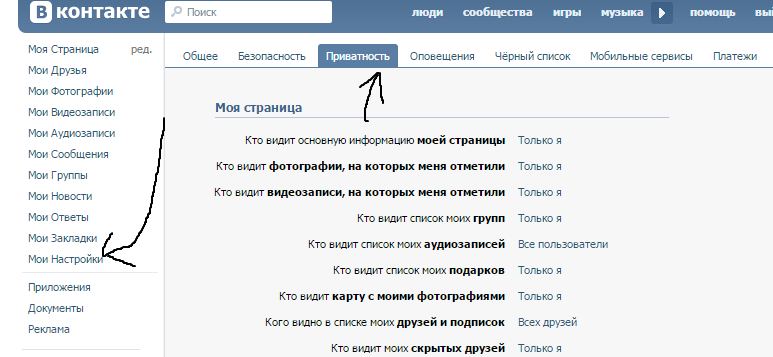
Нет звука на компьютере, как исправить?
Также не помешает проверить компьютер на вирусы. Вредоносные файлы в редких случаях могут блокировать работу различных плееров.
Ну что же, дорогие друзья а на сегодня это все. Мне остается добавить лишь, что один из вышеперечисленных способов обязательно поможет вам снова наслаждаться аудиозаписями в социальной сети vk.com. Также рекомендую Вам следующие интересные статьи:
Как включить невидимку ВКонтакте?
Как узнать, кто заходил на мою страницу ВКонтакте?
Как зайти Вконтакт, если закрыли доступ на работе?
Как записать звук на свой смартфон | Статьи
статьи > Советы по использованию мобильного телефона
Для создания отличной записи не требуется дорогое аудиооборудование.
Смартфоны изменили то, как мы обмениваемся фотографиями и видео — то же самое верно и для аудио. Звук маминого голоса, детский смех или колыбельную можно легко записать, если под рукой смартфон. Но если ваш интерес больше журналистский или художественный, аудиозаписи вашего смартфона можно добавить в фотогалерею, преобразовать в подкаст или рингтон.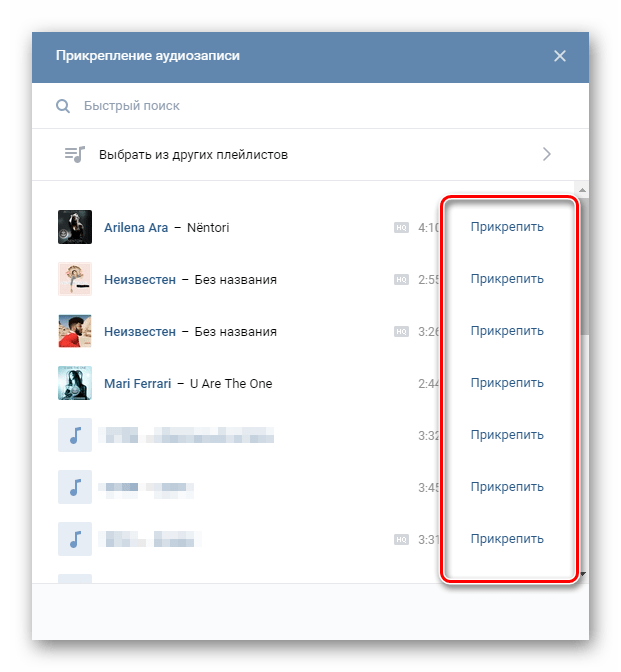
Итак, найдите минутку, чтобы подумать о том, что вы хотите записать, и воспользуйтесь этими краткими советами по записи звука на свой смартфон.
Найдите микрофон.
Микрофоны большинства смартфонов расположены на задней панели телефона, в нижней части телефона.
Когда вы начнете запись, вам нужно направить микрофон телефона в сторону говорящего.
Если вы держите смартфон, убедитесь, что ваша рука не закрывает микрофон.
Если вы записываете свой собственный голос, также рекомендуется соблюдать разумное расстояние между ртом и микрофоном, чтобы обеспечить четкую аудиозапись.
Делайте записи и переносите их на свой компьютер.
Некоторые устройства Android™, такие как Samsung Galaxy S23+, поставляются с предустановленным приложением для записи голоса.
Нажмите красную кнопку записи, когда хотите начать запись, а затем еще раз, чтобы остановить ее.
 Отсюда вы можете снова нажать кнопку, чтобы продолжить запись, или сохранить файл в архиве записи.
Отсюда вы можете снова нажать кнопку, чтобы продолжить запись, или сохранить файл в архиве записи.Если вы хотите перенести свои короткие записи на свой компьютер, просто отправьте аудиофайл себе по электронной почте, откройте письмо на своем компьютере и загрузите файл. Для более длительных записей вы можете подключить свой смартфон к компьютеру через USB-кабель для передачи файлов.
Советы по записи звука.
Вы не хотите, чтобы вам звонили во время записи, поэтому перед тем, как нажать кнопку записи, включите на телефоне режим полета.
Найдите хорошую, тихую комнату. Кофейня или шумный ресторан — не идеальное место, но если у вас есть телефон, такой как Apple iPhone 14 с цифровым микрофоном, который отфильтровывает ненужные звуки, вы можете сделать хорошую запись даже в громком режиме. среды.
Проверить на ветер. Даже легкий ветерок, дующий прямо в чувствительный микрофон, может заглушить звук говорящего.
 Если вам нужно быть на улице, переместитесь куда-нибудь подальше от ветра.
Если вам нужно быть на улице, переместитесь куда-нибудь подальше от ветра.Вместо того, чтобы громко говорить, постарайтесь приблизиться к источнику шума. Это создаст более интимный и естественный звук.
Приложения для профессионального аудио.
Существует несколько приложений, которые выводят возможности записи голоса на ваш смартфон на новый уровень:
Интеллектуальный диктофон предназначен для высококачественной и продолжительной записи голоса. Он также автоматически пропускает относительную тишину, поэтому вы можете записать своего соседа по комнате, который всегда разговаривает во сне!
Диктофон Tape-a-Talk позволяет легко синхронизироваться с Dropbox, чтобы вы могли получить доступ к своим аудиофайлам на своем компьютере и поделиться ими с друзьями, семьей или коллегами. Вы также можете ставить на паузу, перематывать назад и вперед из приложения, так что вам не нужно будет делать идеальную запись с первого дубля.

Диктофон имеет удобную функцию поиска, позволяющую находить прошлые записи по названию или дате, а также упрощает отправку файлов по электронной почте или использование записей в качестве мелодий звонка.
Готово, установлено, запись.
Независимо от того, сохраняете ли вы момент на потом или записываете голос за кадром для видео, вы хотите, чтобы звук был четким и приятным. Ознакомьтесь с перечисленными выше приложениями и функциями и начните запись уже сегодня.
Связанные страницы
Verizon +play
Добавляйте, управляйте и отменяйте все свои подписки в одном месте. Плюс получайте скидки.
Подпишитесь на +play
Verizon Deals
Ознакомьтесь с последними предложениями Verizon на смартфоны, аксессуары и многое другое.
Изучите предложения
Настройте свой безлимитный план Verizon
Платите только за то, что вам нужно. Ознакомьтесь с нашими последними безлимитными тарифными планами на телефон и передачу данных.
Подробнее
Отредактировано редакционной группой Verizon. Этот контент предоставляется только в информационных целях. Вся информация, содержащаяся здесь, может быть изменена без предварительного уведомления. Verizon не несет ответственности за любые прямые или косвенные убытки, возникшие в результате или связанные с использованием или доверием к вышеуказанному контенту.
Как записывать звук на телефон Android — мой новый микрофон
Возможность записывать звук на смартфон — это замечательное удобство. Независимо от того, используете ли вы его для записи важной истории или своей новой песни, знание того, как записывать звук на телефоне Andriod, может быть очень полезным.
Как записывать звук на телефоне Android: Чтобы записать звук на устройстве Android, используйте встроенное в телефон приложение для записи голоса. Обычно он прост и удобен в использовании. Если вам нужно приложение для записи звука с дополнительными возможностями, такими как редактирование звука, доступно множество приложений, таких как Easy Voice Recorder или Hi-Q mp3 Voice Recorder.
В этой статье мы обсудим, как записывать звук на телефон Android, а также другие аспекты записи, включая фоновый шум, качество звука и место для хранения аудиоклипа.
Как записать звук на телефон Android
Многие телефоны имеют встроенное приложение для записи голоса, и Android не является исключением. На каждом телефоне Android уже установлено приложение для записи голоса под названием Recorder. Внешний вид и качество приложения могут различаться в зависимости от модели телефона и версии Android, но им легко пользоваться.
Как записать звук на телефон Android:
- Откройте приложение Recorder. В уведомлениях появится сообщение
- Нажмите кнопку записи.
- Начать запись желаемого звука
- Чтобы остановить звук, нажмите кнопку паузы.
- Нажмите Сохранить или Удалить
- Назовите запись для быстрого доступа.
Название записи, даже если это что-то простое, значительно облегчит ее поиск в дальнейшем, особенно если у вас есть несколько голосовых записей.
Конечно, прежде чем вы сможете что-либо записывать, приложению необходимо предоставить разрешение на использование микрофона вашего телефона и сохранение файлов на вашем телефоне. Вам будет предложено предоставить эти разрешения при первом открытии приложения Recorder.
Хотя приложение Android Recorder отличное, его возможности несколько ограничены. Есть много других приложений для записи голоса, которые вы можете установить на свой телефон Android, которые расширяют ваши возможности.
Другие приложения Android для записи голоса
В то время как встроенное приложение для записи голоса может прекрасно работать для некоторых, другим может быть интересно приложение для записи с более широкими возможностями. Вы можете легко найти различные приложения для записи голоса, совместимые с вашим телефоном Android, в магазине Google Play.
Вот некоторые из лучших приложений для записи звука, доступных для телефонов Andriod:
- Easy Voice Recorder
- Смарт-рекордер
- RecForge II
- Ред.
 Диктофон
Диктофон - Диктофон Hi-Q mp3
Easy Voice Recorder (также Pro)
Первое приложение для записи звука, о котором мы поговорим, — Easy Voice Recorder, которое в настоящее время имеет рейтинг 4,7 звезды в магазине Google Play. Это приложение бесплатное, но в нем есть реклама, а некоторые функции нужно покупать. Он записывает PCM и MP4 или AMR. Кроме того, это приложение может работать в фоновом режиме, пока вы продолжаете использовать свое устройство.
Существует также профессиональная (платная) версия этого приложения, которая также имеет рейтинг 4,7 звезды в магазине Google Play (ссылка для проверки цены).
Платная версия приложения имеет больше возможностей, чем бесплатная версия. Преимущества профессиональной версии заключаются в том, что она может записывать в большем количестве форматов, автоматически сохраняет записи в ваш Dropbox или на диск Google, имеет режим редактирования и многое другое. Кроме того, вам не придется иметь дело с рекламой, как в бесплатной версии. Если вам нравятся эти вещи, вам следует подумать о покупке профессиональной версии, а не соглашаться на бесплатное приложение.
Если вам нравятся эти вещи, вам следует подумать о покупке профессиональной версии, а не соглашаться на бесплатное приложение.
Smart Recorder
Далее у нас есть приложение Smart Recorder. В настоящее время это приложение имеет 4,6 звезды в Google Play Маркете. Приложение бесплатное, но есть реклама, а некоторые функции платные.
Это забавное приложение, потому что оно предлагает настройку пропуска тишины, которая обрезает моменты тишины, делая вашу аудиозапись более компактной. Он также может записывать в фоновом режиме, и единственным ограничением того, сколько вы можете записать, является объем доступной памяти.
RecForge II
Следующее приложение, которое мы упомянем, имеет чуть более низкий рейтинг в 3,9 звезды в магазине Google Play.
Несмотря на то, что RecForge ll не имеет такого же количества восторженных отзывов, как другие упомянутые приложения, это все же отличное приложение для тех, кто хочет делать больше со своими аудиозаписями, например редактировать.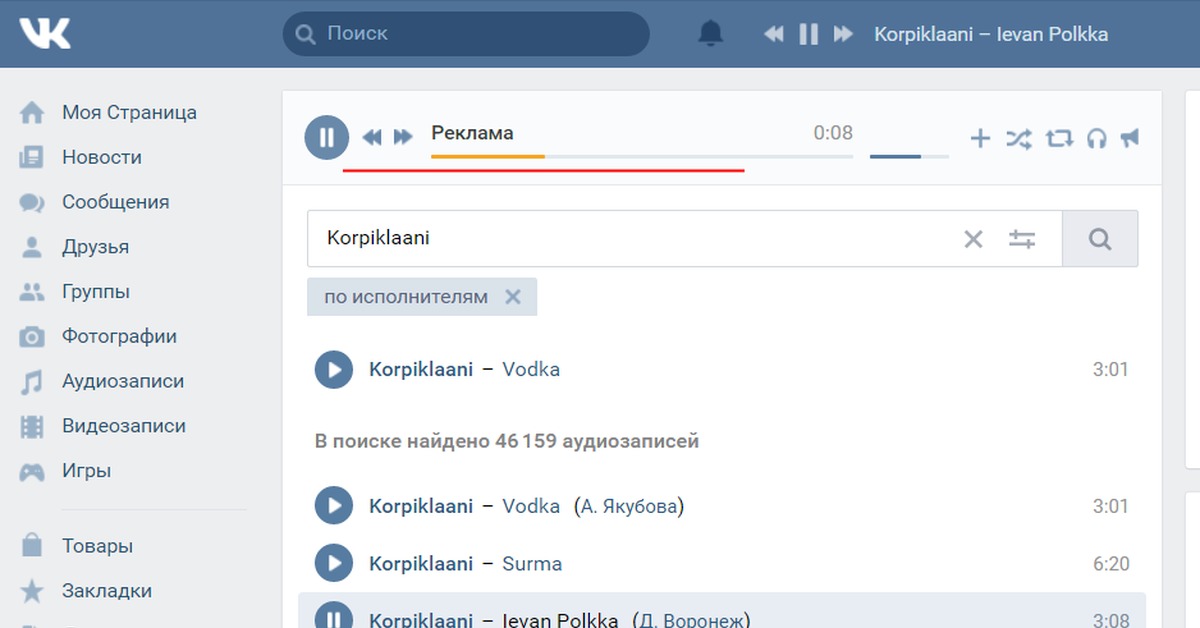 Это приложение позволяет редактировать записи, например преобразовывать их в файлы разных типов, извлекать звук из видео и пропускать паузы. Это приложение подходит для музыкантов или певцов, которые хотят редактировать и публиковать свои аудиозаписи.
Это приложение позволяет редактировать записи, например преобразовывать их в файлы разных типов, извлекать звук из видео и пропускать паузы. Это приложение подходит для музыкантов или певцов, которые хотят редактировать и публиковать свои аудиозаписи.
Rev Voice Recorder
Еще одно приложение для записи звука для устройств Android — Rev Voice Recorder. Он имеет всего 2,9 звезды в Google Play Маркете, но предлагает то, чего нет у других: аудиотранскрипцию.
Транскрипция аудио — это забавная и полезная функция, которую предлагают лишь немногие приложения для записи аудио. Расшифровка — это когда приложение использует искусственный интеллект или другой метод для записи того, что говорится в голосовой записи. Это может быть чрезвычайно полезно для многих людей и экономит время, поскольку вам не придется слушать запись позже, чтобы расшифровать то, что было сказано.
Хотя это приложение может быть не так высоко оценено, как другие, это приложение стоит изучить, если вам нужна возможность транскрипции.
Диктофон Hi-Q mp3
Последним приложением для записи звука в этом списке является диктофон Hi-Q mp3. Это приложение имеет рейтинг 4,4 звезды в Google Play Маркете.
Как следует из названия, аудиозаписи, сделанные этим приложением, сохраняются в виде файлов mp3. Он также может похвастаться регулируемым качеством звука. Последним преимуществом этого приложения является то, что оно автоматически сохраняет ваши аудиозаписи в вашем Dropbox или на Google Диске. Однако эта версия может записывать только до 10 минут.
Для этого приложения также доступна версия Pro. Hi-Q mp3 Voice Recorder Pro получил оценку 4,5 звезды в Google Play Маркете (ссылка для проверки цены). Это позволяет вам иметь неограниченную длину записи и.
Чтобы узнать больше о цифровых аудиоформатах, ознакомьтесь с моей статьей Полное руководство по цифровым аудиоформатам (MP3, WAV и др.).
Какое приложение для Android лучше всего подходит для записи звука?
Хотя некоторые из этих приложений могут быть дорогими, они стоят своих денег, если вы используете их часто.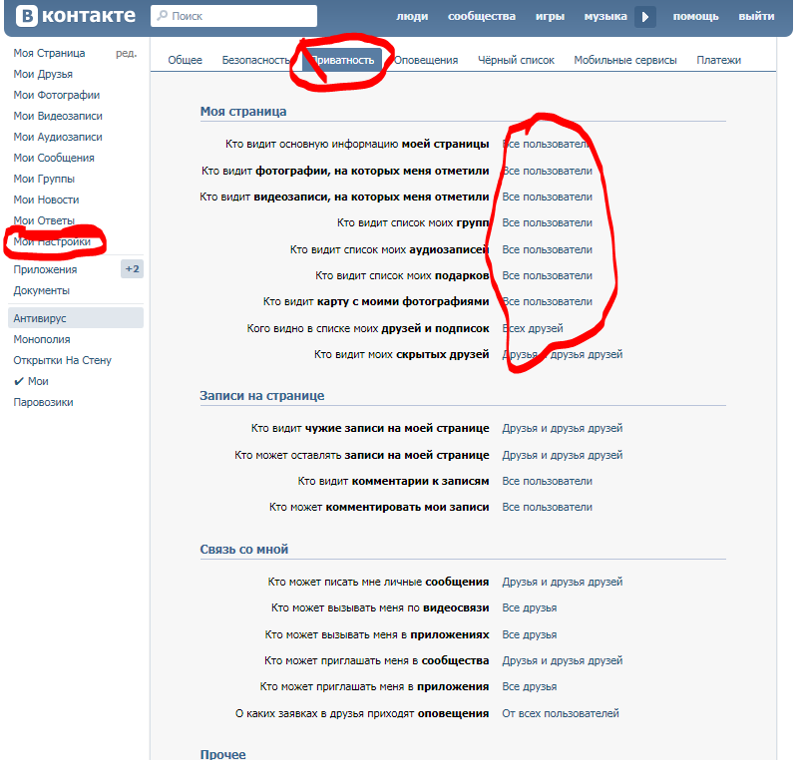 Это связано с дополнительными преимуществами, которые вы получаете, будь то сохранение звука на вашем диске Google, неограниченная длина звука или аудиоредакторы. Это может быть хорошей инвестицией для тех, кто использует аудиозаписи для серьезного хобби или работы, например, для интервьюеров или музыкантов.
Это связано с дополнительными преимуществами, которые вы получаете, будь то сохранение звука на вашем диске Google, неограниченная длина звука или аудиоредакторы. Это может быть хорошей инвестицией для тех, кто использует аудиозаписи для серьезного хобби или работы, например, для интервьюеров или музыкантов.
Кроме того, во многих бесплатных приложениях есть реклама, которая многих раздражает. Еще одна вещь, которую следует знать, это то, что в бесплатных приложениях могут быть скрытые расходы. Некоторые функции могут быть доступны только в том случае, если вы заплатите за них, даже если само приложение было бесплатным.
В конце концов, только от вас зависит, какое приложение для записи голоса вы приобретете. Все будет зависеть от ваших предпочтений, для чего вы его используете и сколько вы готовы за него заплатить.
Факторы, которые могут помешать аудиозаписи
Даже если у вас есть отличное приложение для записи голоса, вы не сможете записывать отличные аудиозаписи.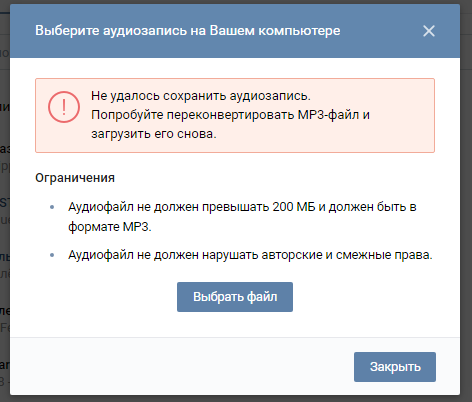 Иногда расстояние от динамика влияет на качество. В других случаях это просто некачественное приложение. Многие другие факторы могут негативно сказаться на качестве вашей аудиозаписи.
Иногда расстояние от динамика влияет на качество. В других случаях это просто некачественное приложение. Многие другие факторы могут негативно сказаться на качестве вашей аудиозаписи.
Проблемы с микрофоном
Если ваш звук искажен или тих, это может быть связано с проблемами с микрофоном. Одна из причин, по которой ваш микрофон может не работать, заключается в том, что он грязный. Если пыль и грязь скопились на вашем микрофоне, это повлияет на качество звука записи.
К счастью, это легко исправить. Все, что вам нужно сделать, это почистить телефон, используя что-то маленькое, например, зубную щетку, кисть или что-то подобное.
Однако есть много других причин, по которым ваш микрофон может работать неправильно. Возможно, приложение не обновлено или сломан микрофон.
Фоновый шум
Еще одна вещь, которая может повлиять на ваши аудиозаписи, — это фоновый шум. Если люди шумят на заднем фоне, ваш телефон улавливает звуки и записывает их. Это может затруднить понимание записи. Это может не быть проблемой, но подумайте о том, чтобы сделать это в тихой комнате с минимальным фоновым шумом, если аудиозапись важна.
Это может не быть проблемой, но подумайте о том, чтобы сделать это в тихой комнате с минимальным фоновым шумом, если аудиозапись важна.
Приложение, которое вы используете
Некоторые приложения для записи голоса могут иметь не самое лучшее качество или иметь проблемы, влияющие на качество вашей записи голоса. Еще одна вещь, которая может повлиять на это, заключается в том, может ли используемое вами приложение работать в фоновом режиме и по-прежнему записывать, даже когда вы переходите к другому приложению и используете телефон для чего-то другого. Это могут делать многие приложения, но не все.
Внешнее аудио по сравнению с внешним. Internal Audio
Одна из первых вещей, которую нужно выяснить при записи звука на телефон Android, — это то, записываете ли вы внешний звук или внутренний звук. Разница между ними довольно проста.
Внешнее аудио
Внешнее аудио — это звуки и голоса извне телефона, обычно с помощью внутреннего микрофона телефона или подключенного микрофона. Таким образом, ребенок, поющий песню, будет внешним звуком, таким же, как запись части речи, которую вы произносите.
Таким образом, ребенок, поющий песню, будет внешним звуком, таким же, как запись части речи, которую вы произносите.
Внешний звук довольно легко записать; обычно для этой цели в вашем телефоне есть встроенные приложения. В магазине Google Play также есть множество других приложений, которые вы можете установить.
Статья по теме: Топ-4 лучших внешних микрофона для смартфонов Android
Внутренний звук
Есть еще внутренний звук. Внутренний звук — это звук самого устройства, например музыка. Этот звук гораздо сложнее записать, потому что большинство приложений для записи звука не могут этого сделать. Однако приложения для записи экрана могут записывать внутренний звук, если это позволяет ваш телефон.
Многие новые телефоны имеют встроенные функции записи экрана или приложения, позволяющие записывать внутренний звук. Android 10 — версия операционной системы Android, выпущенная в 2019 году.. Он позволяет вести внутреннюю аудиозапись, поэтому вам не нужно устанавливать приложение для записи экрана.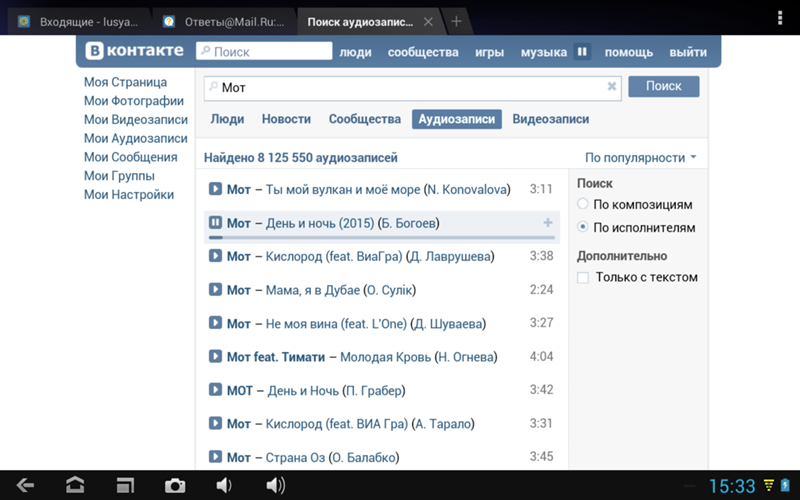
Но что, если у вас старый телефон Android? Ну, у вас есть несколько вариантов, но они сложнее. Основная причина этого заключается в том, что Android 7-9 сделал так, чтобы приложения не могли записывать внутренний звук, поэтому, если ваш телефон использует эти операционные системы, то большинство приложений не смогут записывать внутренний звук вашего телефона из-за устаревшего программного обеспечения. .
Вы все еще можете попробовать несколько вариантов, например, перенаправить свой телефон на отдельную запись (что противоречит цели записи звука на сам телефон) или купить наушники Mobizen Pass-Through (ссылка, чтобы проверить цену на Amazon). Однако иногда они не будут работать на вашем телефоне или не будут иметь наилучшего качества звука. Если вы действительно хотите записывать чистый внутренний звук, лучше всего приобрести телефон под управлением Android 10 или более новой операционной системы.
Хранение аудиозаписей
Теперь, когда у вас есть аудиозапись, вы должны ее где-то сохранить. Некоторые приложения будут хранить запись на вашем телефоне, используя место для хранения вашего телефона. Обычно это нормально, если у вас не закончилось место для хранения или ваш телефон не потерялся или не повредился.
Некоторые приложения будут хранить запись на вашем телефоне, используя место для хранения вашего телефона. Обычно это нормально, если у вас не закончилось место для хранения или ваш телефон не потерялся или не повредился.
Если ваш телефон потеряется или повредится, записи могут быть утеряны навсегда. Это случается со многими людьми и может привести к потере аудиозаписей, которые невозможно заменить. К счастью, есть способы предотвратить такие потери, кроме как быть очень осторожным при использовании телефона.
Хороший способ предотвратить потерю аудиозаписей — сохранить их на Google Диске или в Dropbox. Тогда они будут доступны, даже если вы потеряете или сломаете свой телефон. Некоторые приложения автоматически создают резервные копии записей через Google Диск или Dropbox после ввода данных вашей учетной записи.
Принимая решение о том, какое приложение использовать, примите во внимание их возможности хранения. Это не означает, что приложения, которые сохраняют аудиозаписи на телефоне, плохие, но вы должны знать, что если вы действительно хотите сохранить свои записи в безопасности, вам нужно найти другое место для их хранения и периодически создавать резервные копии.

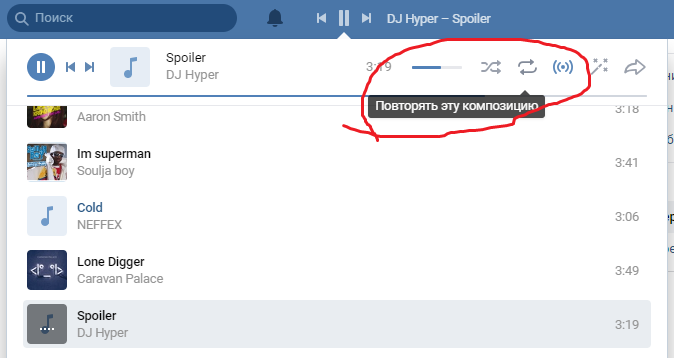
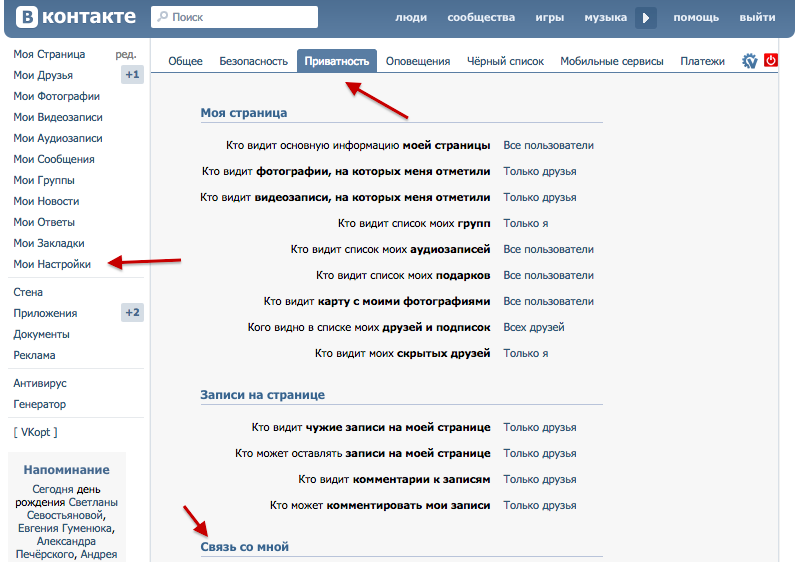
 Отсюда вы можете снова нажать кнопку, чтобы продолжить запись, или сохранить файл в архиве записи.
Отсюда вы можете снова нажать кнопку, чтобы продолжить запись, или сохранить файл в архиве записи. Если вам нужно быть на улице, переместитесь куда-нибудь подальше от ветра.
Если вам нужно быть на улице, переместитесь куда-нибудь подальше от ветра.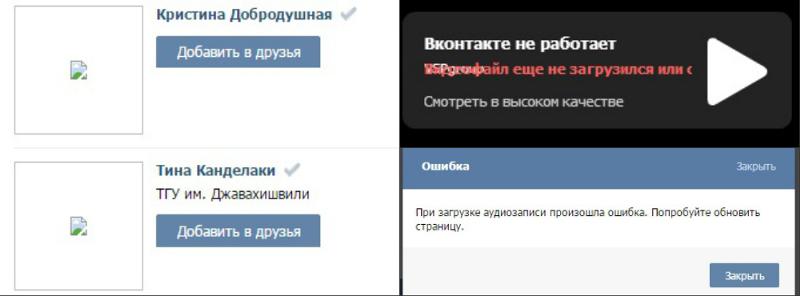
 Диктофон
Диктофон